老司机教你电脑没有声音怎么办
分类:windows7教程 发布时间:2019-02-28 09:00:02
电脑用久了总会出现毛病的,例如电脑没声音,遇到该问题时不必着急,通常都这种问题都比较容易解决。不过要是发生在电脑小白身上的话,那么肯定会找电脑维修人员维修,不仅费时还费钱,其实对于电脑没有声音这个小问题,自己就可以解决。今天小编就和大家唠唠电脑没声音的原因跟处理对策。
很多朋友平时在使用电脑的时候都遇到过电脑没有声音的情况,电脑没声音,打游戏看电影仿佛是在看哑剧。那么电脑没有声音这个问题该如何解决呢?这里小编就给大家介绍电脑没有声音的解决方法
方法一
1,右键“开始菜单”,点击“设备管理器”,如图下所示;
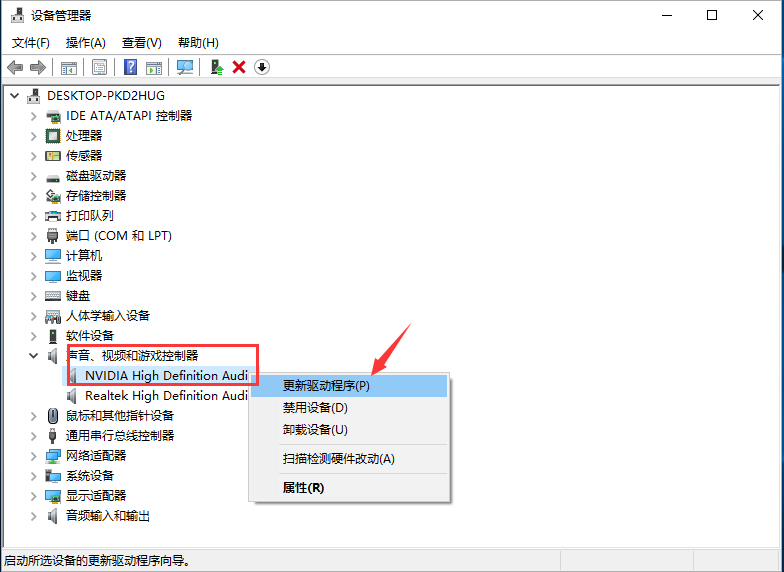
电脑没有声音怎么回事电脑图解1
方法二,
1,右键点击“声音”按钮,选择“播放器”如图下所示;
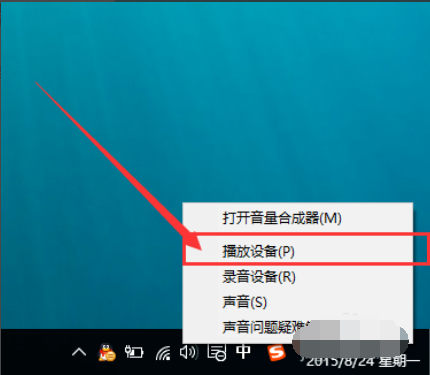
没有声音电脑图解2
2,打开播放设备页面之后,我们需要仔细检查一下默认声音的播放设备是否正常。默认的声音播放设备是扬声器,如果声音播放设备默认不是扬声器,那么十有八九就是这里出现问题了。
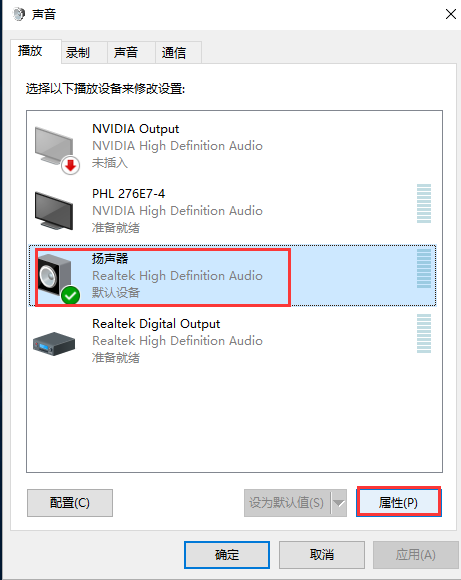
win10电脑图解3
3,接下来,我们只需要点击“扬声器”设备,然后点击页面最下方的“设为默认值”按钮,将声音播放设备默认设置为扬声器,一般情况下是可以解决没有声音的问题的
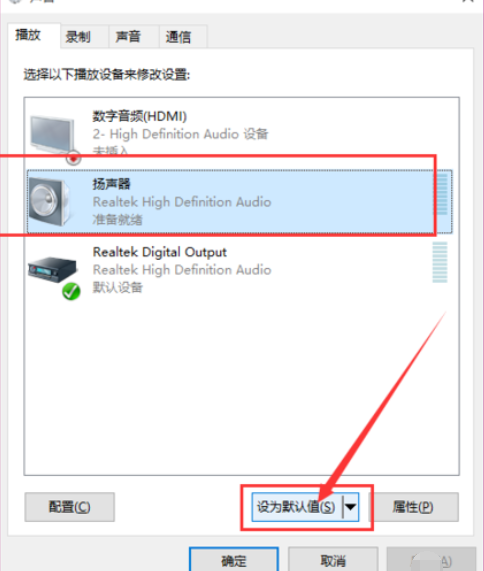
win10电脑图解4
好了~以上就是解决win10电脑没有声音的操作方法啦~






 立即下载
立即下载







 魔法猪一健重装系统win10
魔法猪一健重装系统win10
 装机吧重装系统win10
装机吧重装系统win10
 系统之家一键重装
系统之家一键重装
 小白重装win10
小白重装win10
 杜特门窗管家 v1.2.31 官方版 - 专业的门窗管理工具,提升您的家居安全
杜特门窗管家 v1.2.31 官方版 - 专业的门窗管理工具,提升您的家居安全 免费下载DreamPlan(房屋设计软件) v6.80,打造梦想家园
免费下载DreamPlan(房屋设计软件) v6.80,打造梦想家园 全新升级!门窗天使 v2021官方版,保护您的家居安全
全新升级!门窗天使 v2021官方版,保护您的家居安全 创想3D家居设计 v2.0.0全新升级版,打造您的梦想家居
创想3D家居设计 v2.0.0全新升级版,打造您的梦想家居 全新升级!三维家3D云设计软件v2.2.0,打造您的梦想家园!
全新升级!三维家3D云设计软件v2.2.0,打造您的梦想家园! 全新升级!Sweet Home 3D官方版v7.0.2,打造梦想家园的室内装潢设计软件
全新升级!Sweet Home 3D官方版v7.0.2,打造梦想家园的室内装潢设计软件 优化后的标题
优化后的标题 最新版躺平设
最新版躺平设 每平每屋设计
每平每屋设计 [pCon planne
[pCon planne Ehome室内设
Ehome室内设 家居设计软件
家居设计软件 微信公众号
微信公众号

 抖音号
抖音号

 联系我们
联系我们
 常见问题
常见问题



